Трафик является основой любого онлайн бизнеса. Чем больше трафика, тем больше вы получаете доход. В то время как существуют десятки различных способов привлечения трафика на ваш сайт, SEO является наиболее эффективным. Этот урок показывает вам как установить и настроить Yoast SEO (используя лучшие и рекомендуемые настройки).
Если ваш WordPressвеб-сайт оптимизирован с использованием Yoast SEOВы можете получать буквально тысячи целевых посетителей каждый день бесплатно, которые готовы купить то, что вы продаете.
Прежде чем мы погрузимся в Yoast WordPress Настройки плагина SEO давайте быстро рассмотрим, почему SEO так важно.
Получение такого количества бесплатных посетителей от органического поиска - то, о чем мечтает каждый маркетолог и владелец бизнеса.
Но вот сделка:
Добраться туда сложно, и это требует много работы по SEO. Вы должны заниматься как на странице, так и вне страницы SEO.
Многие люди пренебрегают важностью хороший SEO на странице, Но поверь мне, это так же важно, как и вне страницы SEO тактика, такая как линкбилдинг.
Внутреннее SEO помогает Google знать, о чем ваш контент, и ключевые слова, на которые вы пытаетесь настроить таргетинг.
Теперь, SEO на странице звучит просто на поверхности, но за кулисами происходит многое.
Это не так просто, как добавить несколько ключевых слов к заголовку и посыпать их одинаковыми десятками раз в содержании.
Это то, что большинство людей считают, что SEO на странице. Но это еще не все. Больше, чем вы, вероятно, справитесь.
В то время как WordPress из коробки оптимизирован для поисковые системы " У аборигенов Google, ему по-прежнему не хватает многих функций, необходимых для полной оптимизации вашего сайта для поисковых систем.
Например, WordPress не предлагает встроенный способ редактирования мета-описания ваших сообщений и страниц.
Это где Yoast SEO плагин для WordPress приходит на помощь.
Yoast это бесплатное WordPress плагин это обрабатывает всю техническую часть SEO на странице, так что вы можете сосредоточиться на том, что у вас лучше всего получается, создавая отличный контент.
В этом Yoast SEO учебник, Я проведу вас через простой процесс установки и настройки WordPress SEO по плагину Yoast.
Меня часто спрашивают, какие лучшие и рекомендуемые настройки для Yoast. Это точные параметры процесса и конфигурации, которые я использую на каждом отдельном сайт я создаю. Итак, если вы готовы, давайте приступим.
Что такое Yoast SEO
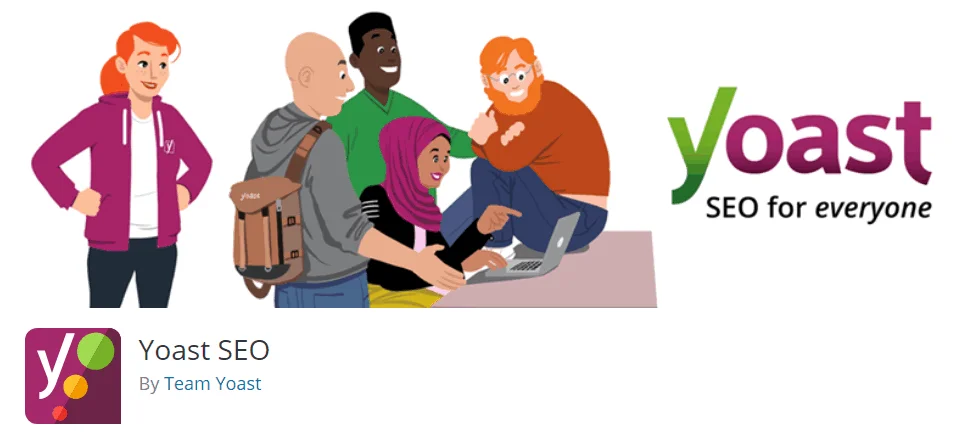
Yoast SEO - это бесплатный WordPress плагин созданный Joost De Valk, который поможет вам оптимизировать ваш сайт для поисковых систем без написания единой строки кода.
Плагин имеет более 5 миллионов установок, имеет пятизвездочный рейтинг и обрабатывает все: от создания метаданных вашего сайта, XML Sitemap, хлебных крошек до управления перенаправлениями.
Одним словом, Yoast делает SEO простым и легким для всех.
Это не только поможет вам оптимизировать ваш сайт для поисковых систем, таких как Google, но также помогает улучшить качество контента вашего сайта.
Yoast SEO - это комплексное решение. А без Yoast SEO вам придется установить более десятка плагинов, чтобы полностью оптимизировать ваш сайт для поисковых систем.
Установка плагина Yoast SEO
Установка плагина - это очень простой процесс, который занимает не более минуты.
Сначала войдите в свой WordPress панель управления сайта. Теперь перейдите к Plugins -> Add New:
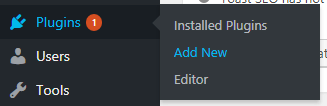
Теперь используйте окно поиска для поиска «Yoast SEO»:

Нажмите кнопку «Установить» на первом результате, чтобы начать процесс установки:
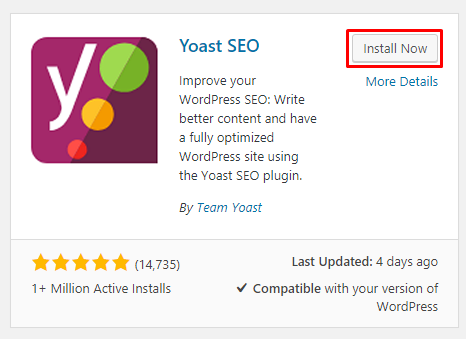
Когда плагин установлен, нажмите кнопку «Активировать», чтобы активировать плагин:
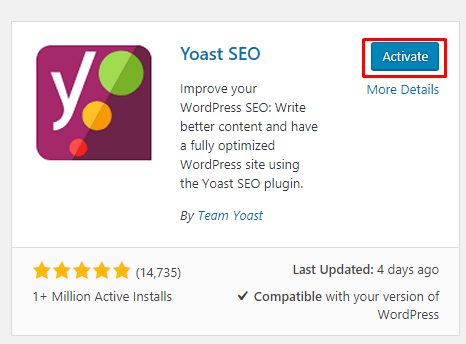
Вот и все.
Вы только что установили Yoast SEO плагин на свой WordPress сайт. Ура!
Теперь, когда он установлен на вашем сайте, мы можем приступить к его настройке.
В следующих разделах я подробно расскажу о настройке каждой части плагина SEO.
Yoast SEO Dashboard
Как только вы установите плагин, вы увидите новый пункт меню в вашем WordPress боковая панель администратора:
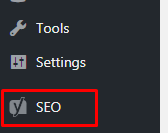
Чтобы начать процесс установки, щелкните пункт меню SEO на боковой панели администратора. Вы попадете на панель инструментов Yoast SEO:

На странице панели инструментов плагина Yoast SEO вы увидите два поля:
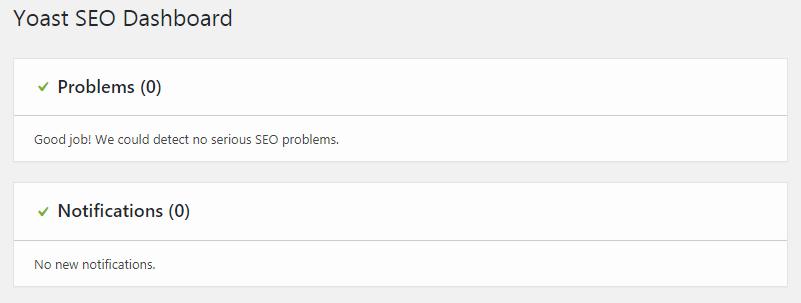
Первый - для оповещения о любых проблемах SEO. Если плагин обнаруживает проблемы с SEO вашего сайта, они будут отображаться в этом окне.
Второе поле для уведомлений. Эти уведомления помогут вам лучше настроить плагин.
Базовая конфигурация плагина Yoast SEO
Прежде чем я смогу углубиться в расширенные настройки этого плагина, нам нужно настроить основные параметры. В этой части руководства я расскажу вам обо всех вкладках панели инструментов Yoast SEO.
На панели инструментов есть вкладки 3:
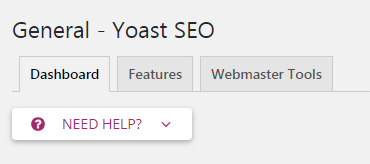
Вкладка Yoast Features
Эта вкладка содержит функции 8 (которые вы можете включать / выключать):
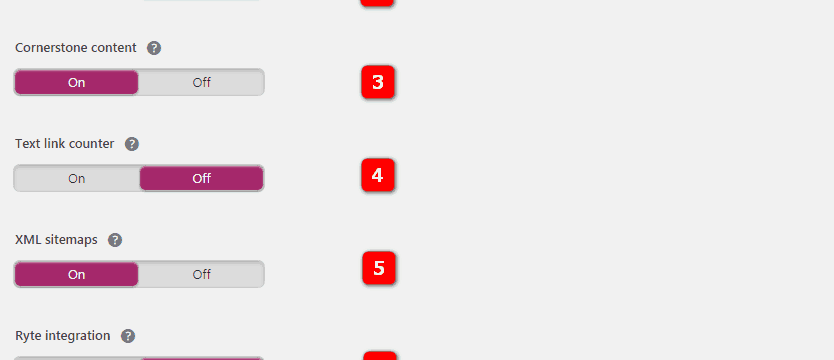
- SEO анализ: Анализ SEO предлагает предложения по улучшению SEO вашего текста.
- Анализ читаемости: Анализ читабельности предлагает предложения по улучшению структуры и стиля вашего текста. Вы будете хотеть держать это на. Это очень помогает при попытке улучшить качество вашего контента.
- Содержание краеугольного камня: Функция краеугольного контента позволяет вам отмечать и фильтровать краеугольный контент на вашем сайте. Если вы хотите иметь возможность отмечать и фильтровать краеугольный контент (подробнее об этом в следующем разделе), вам нужно будет оставить этот параметр включенным
- Счетчик текстовых ссылок: Yoast SEO должен учитывать все публичные ссылки на вашем сайте, чтобы предлагать лучшие предложения для ключевых слов.
- XML-файлы Sitemap: Включите XML-карты сайта, которые генерирует Yoast SEO (подробнее о XML-файлах сайта ниже).
- Интеграция Ryte: Ryte будет еженедельно проверять, индексируется ли ваш сайт поисковыми системами, а Yoast SEO сообщит вам, если это не так.
- Меню админ-панели: Добавляет меню в панель администратора с полезными ярлыками для настроек SEO Yoast и инструментов исследования ключевых слов.
- Безопасность: нет дополнительных настроек для авторов: Расширенный раздел мета-поля Yoast SEO позволяет пользователю удалять сообщения из результатов поиска или изменять канонические. Это вещи, которые вы, возможно, не хотите, чтобы какой-либо автор делал. Поэтому по умолчанию это могут делать только редакторы и администраторы. Установка значения «Выкл.» позволяет всем пользователям изменять эти настройки.
Щелчок по знаку вопроса дает дополнительную информацию об этой функции. Если вы новичок в SEO, я рекомендую вам оставить все эти параметры включенными.
Инструменты для веб-мастеров Yoast

Эта вкладка поможет вам легко подтвердить право собственности на сайт с помощью Google и другие инструменты поисковой системы для веб-мастеров. Эта функция добавит проверочный метатег на вашу домашнюю страницу. Перейдите по ссылкам к различным инструментам для веб-мастеров и найдите инструкции по методу проверки метатега, чтобы получить проверочный код.
Что такое инструменты для веб-мастеров?
Все основные поисковые системы предлагают владельцам веб-сайтов бесплатные инструменты для просмотра поисковых данных на своем веб-сайте. Думайте об этом как Google Аналитика но для поиска.
Я расскажу, как проверить ваш сайт с помощью этой вкладки в следующем разделе. Если вы уже проверили свой сайт с помощью Инструментов для веб-мастеров, которые вы используете, вы можете оставить эти данные пустыми. Проверка - это разовый процесс.
Использование мастера настройки (необязательно)
Мастер настройки Yoast это самый простой способ настроить плагин. Когда вы используете мастер настройки, вам задают ряд простых вопросов, которые автоматически настраивают плагин для вас.
Хотя это не лучший способ настроить плагин, поскольку он не позволяет изменять все настройки, это самый простой способ. Так что, если вы не заинтересованы в том, чтобы испачкать руки, это выход.
Чтобы использовать мастер настройки, выберите меню SEO на боковой панели администратора вашего WordPress приборная доска. Теперь перейдите на вкладку Общие и нажмите кнопку «Открыть мастер настройки»:
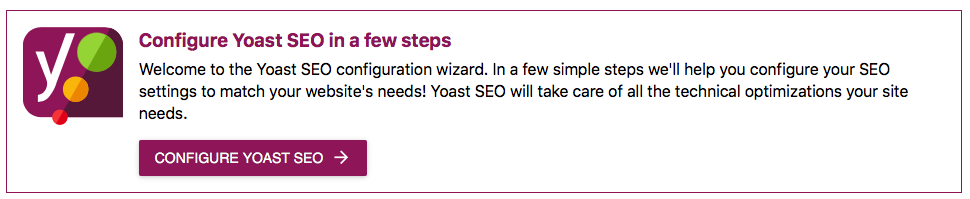
Экран приветствия
Теперь вы увидите экран приветствия мастера настройки. Нажмите фиолетовую кнопку настройки, чтобы запустить мастер настройки:
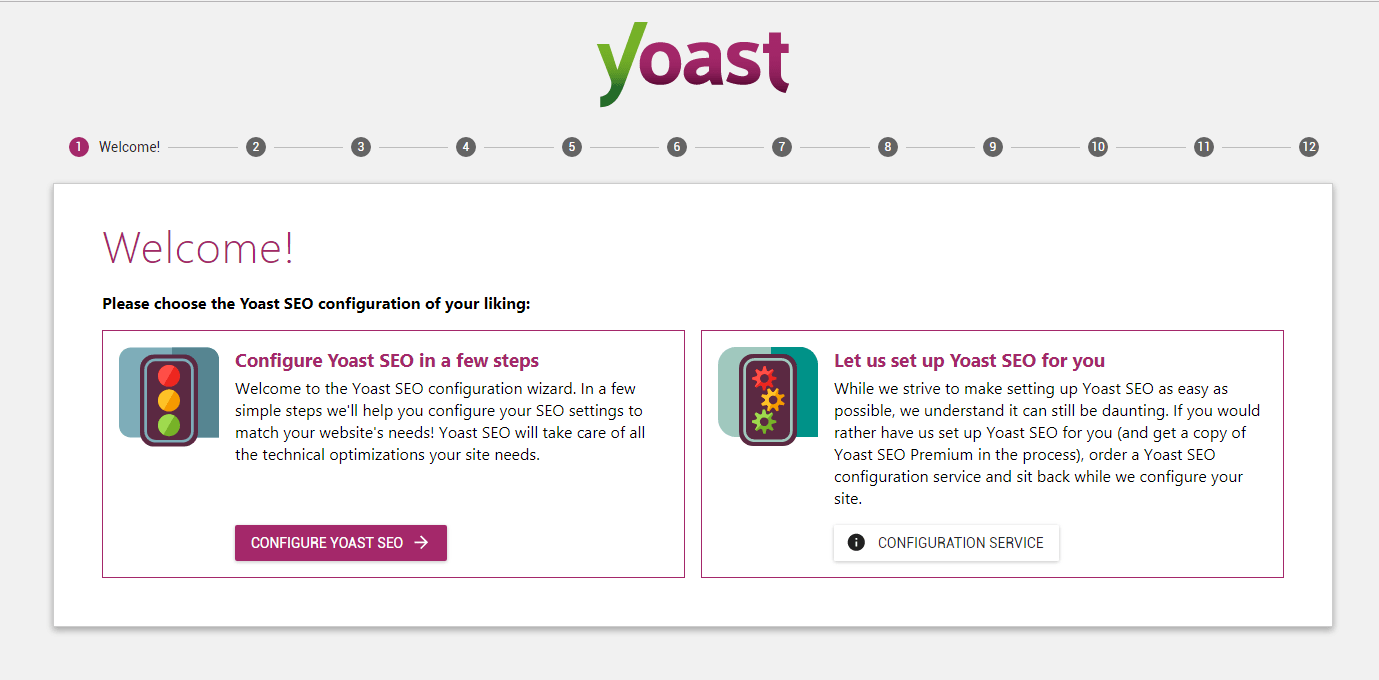
Шаг 2
Теперь выберите «Производство» в качестве среды, поскольку это живой сайт:
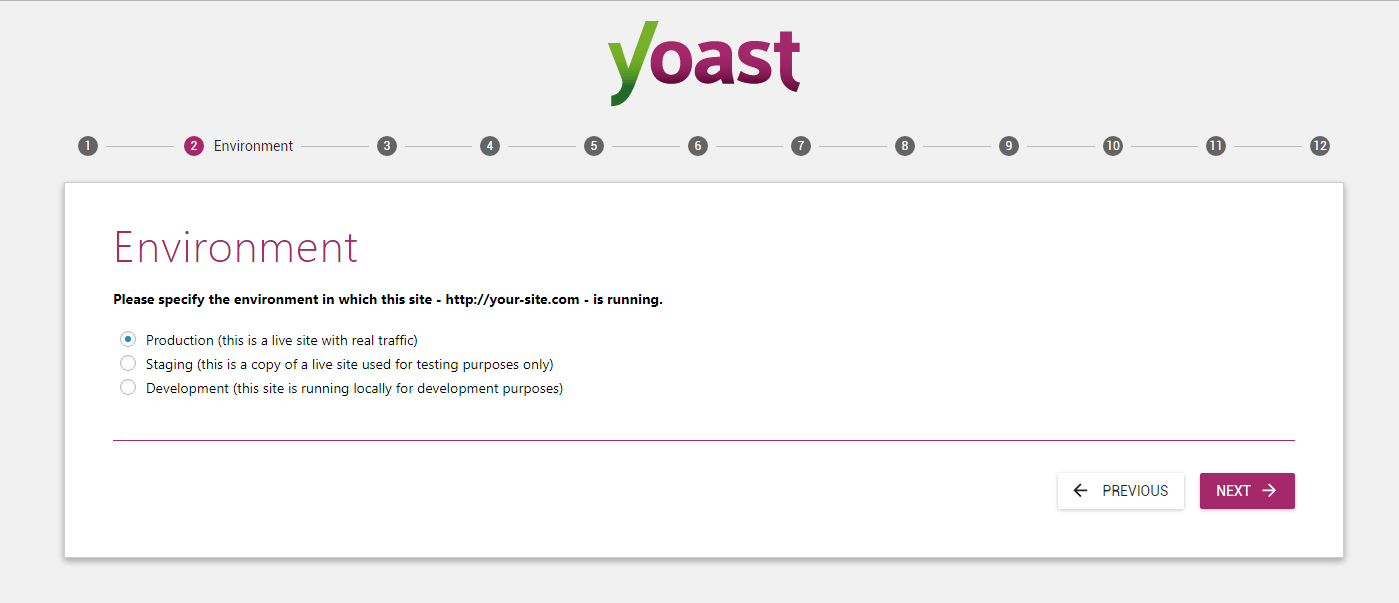
Шаг 3
Теперь на шаге 3 вам нужно будет выбрать тип сайта.
Выберите тип сайта, который лучше всего подходит для вашего сайта. Это поможет SEO Yoast лучше настроить параметры для типа вашего сайта:
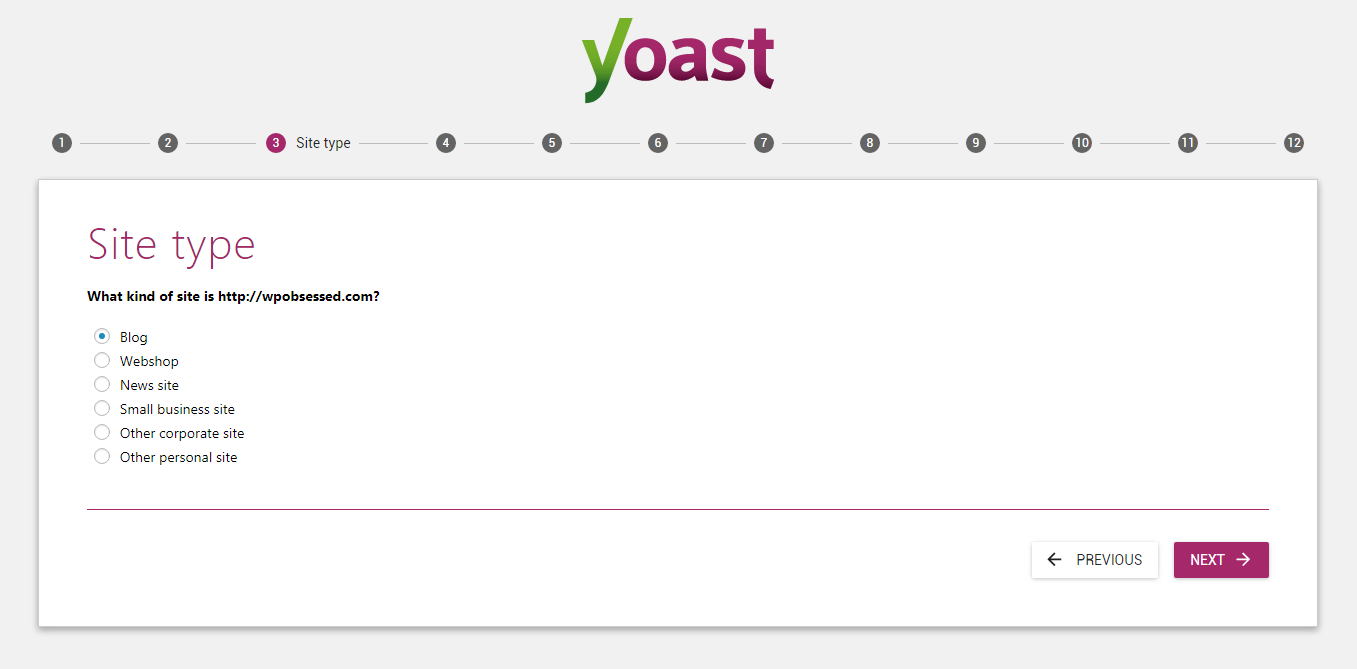
Шаг 4
На шаге 4 выберите, является ли ваш сайт компанией или персоной.
Если вы работаете с личным сайтом, выберите Персона. После этого введите имя вашей или вашей компании и нажмите следующую кнопку:
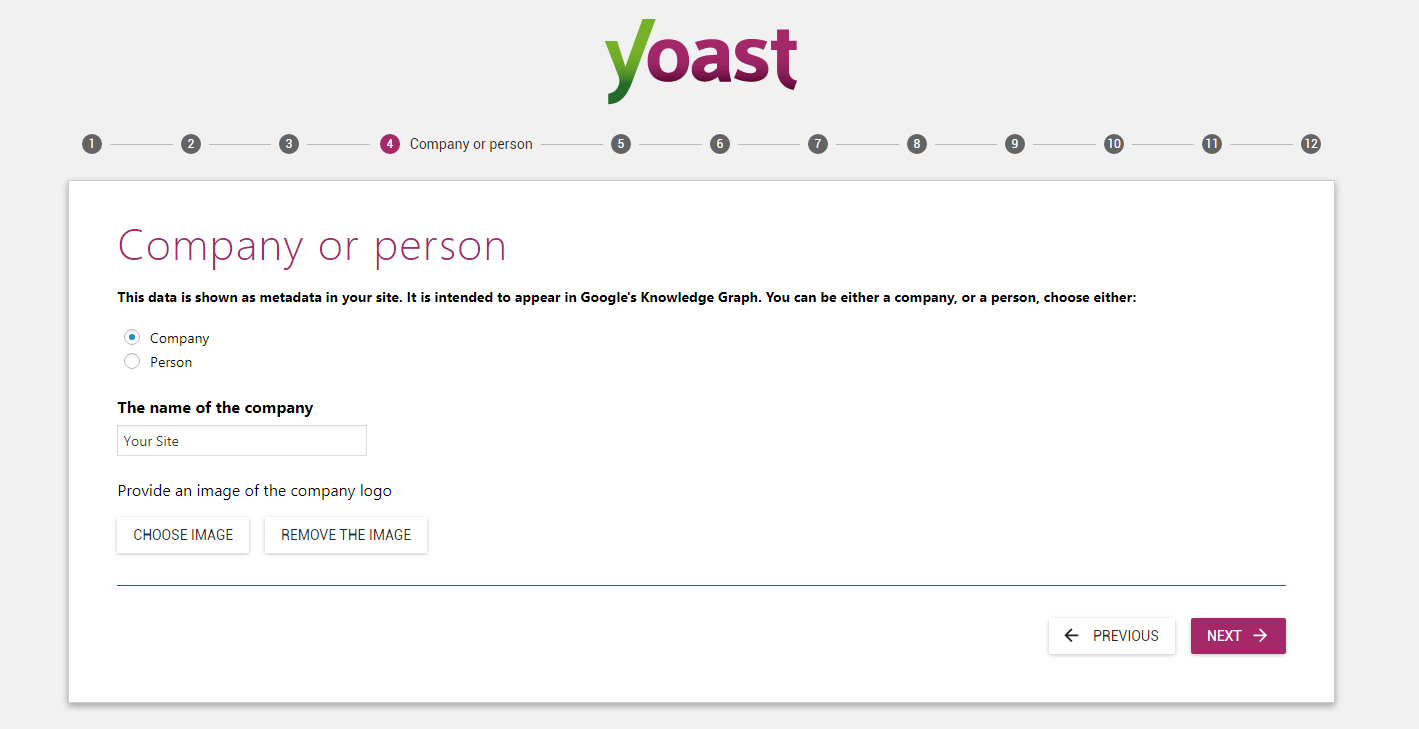
Шаг 5
Теперь социальные профили на шаге 5 являются необязательными, поэтому вы можете просто оставить их пустыми, если не хотите ссылке. ваши социальные профили в вашем блоге:
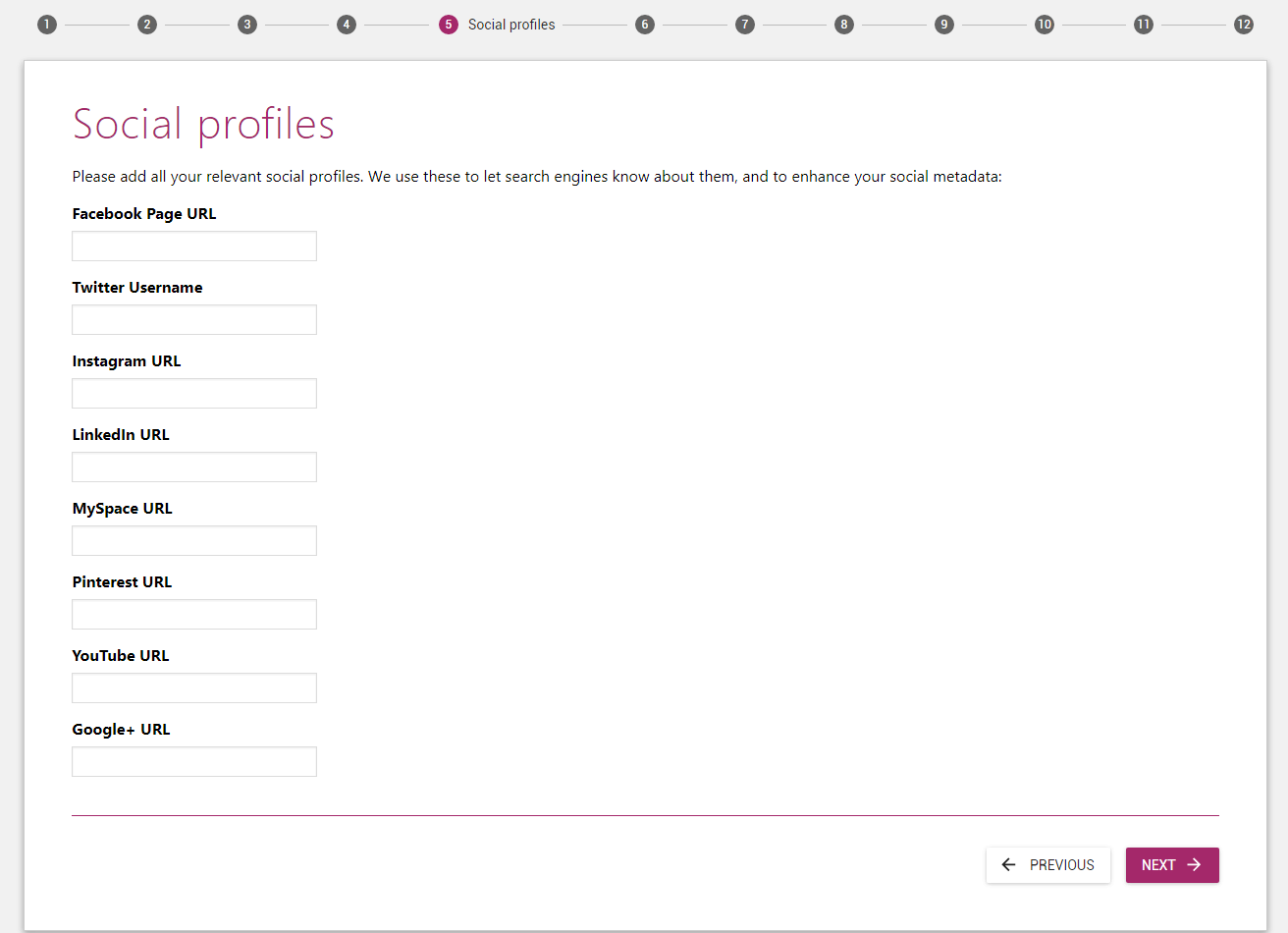
Шаг 6
На шаге 6 все, что вам нужно сделать, это выбрать типы сообщений, для которых вы хотите быть видимыми. Google (не пользователи.) Вы захотите оставить сообщения и страницы видимыми.
Переключите видимость для типа публикации в СМИ на Скрытый, если вы не знаете, что делаете:
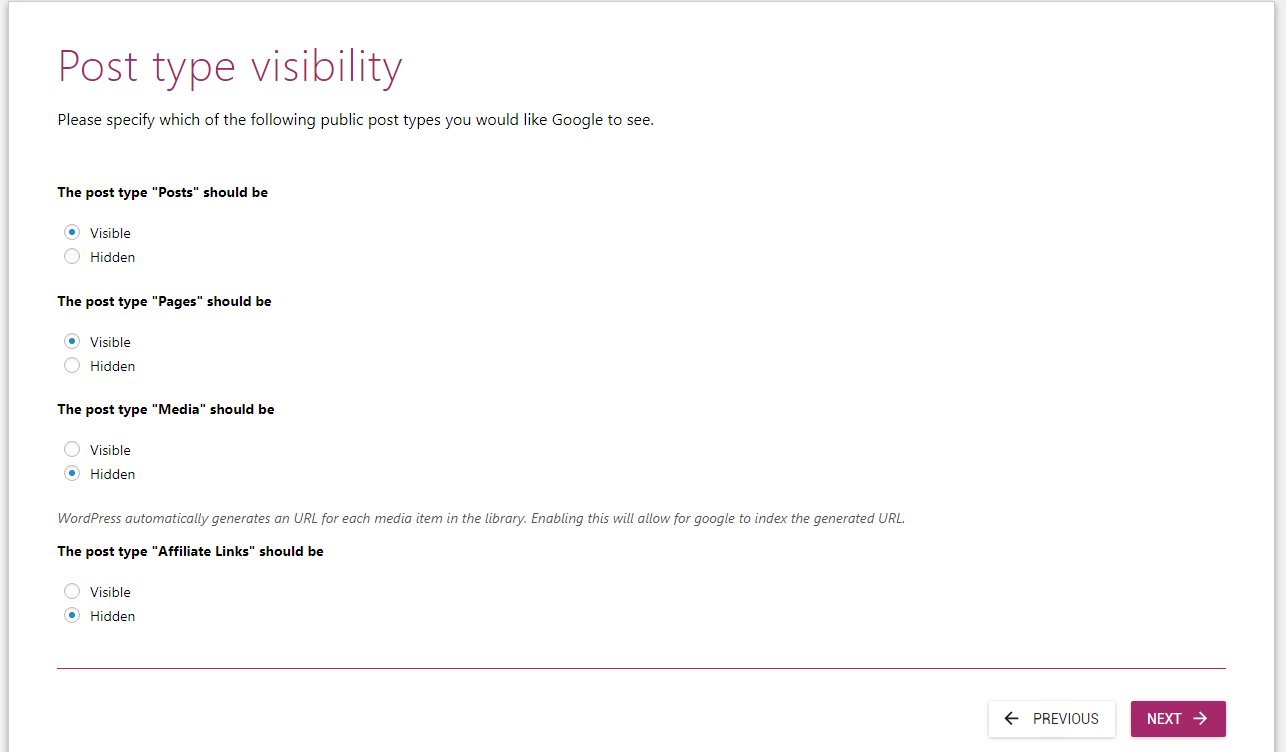
Шаг 7
Теперь, на этом этапе, выберите Да, только если на вашем сайте есть несколько авторов. Если это персональный сайт, выберите Нет в качестве ответа:
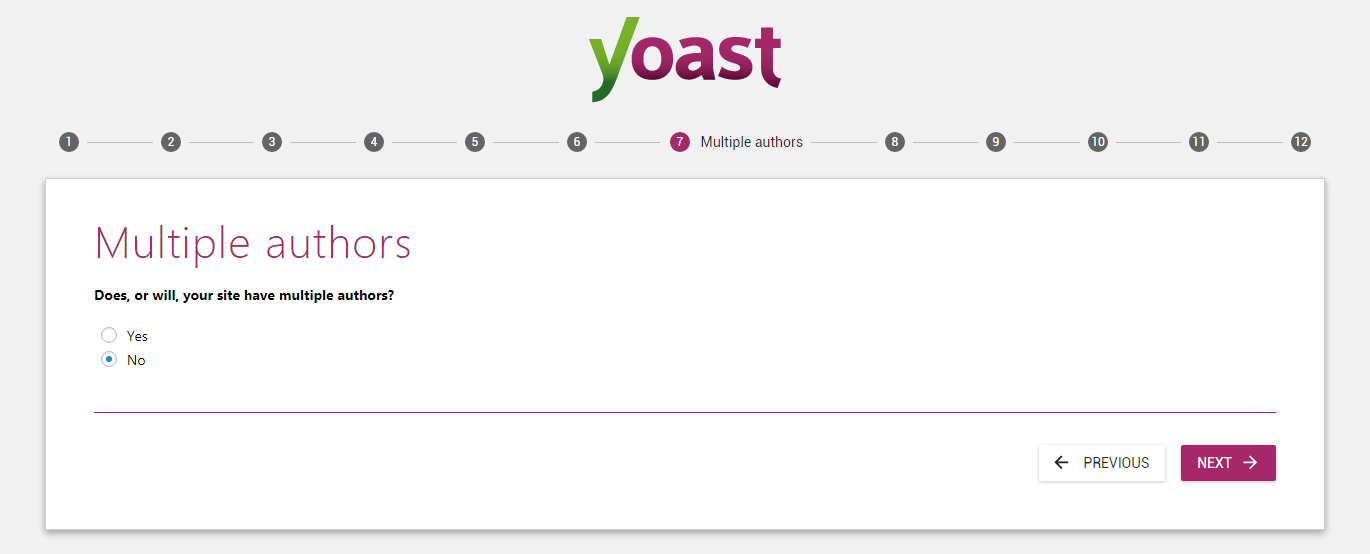
Step 8 (необязательно)
Если вы заинтересованы в подключении Yoast SEO к Google Search Console нажмите кнопку "Получить" Google Кнопка кода авторизации:
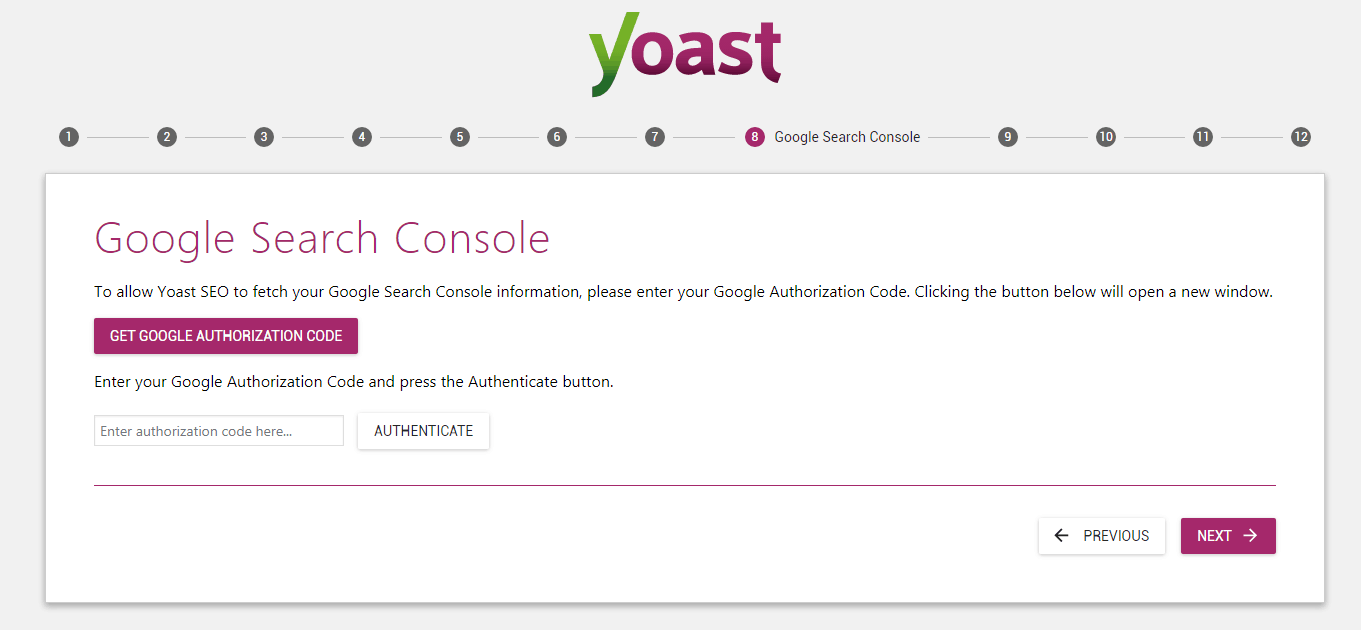
Как только вы это сделаете, откроется всплывающее окно с просьбой разрешить Yoast SEO доступ к данным вашей консоли поиска.
Как только вы разрешите разрешения, вы увидите поле ввода с кодом, скопируйте его и вставьте его в поле под большой пурпурной кнопкой авторизации и нажмите «Аутентификация».
Шаг 9
Теперь все, что вам нужно сделать, это ввести имя вашего сайта, а затем выбрать разделитель заголовков. Выбранный разделитель заголовков будет использоваться по умолчанию:
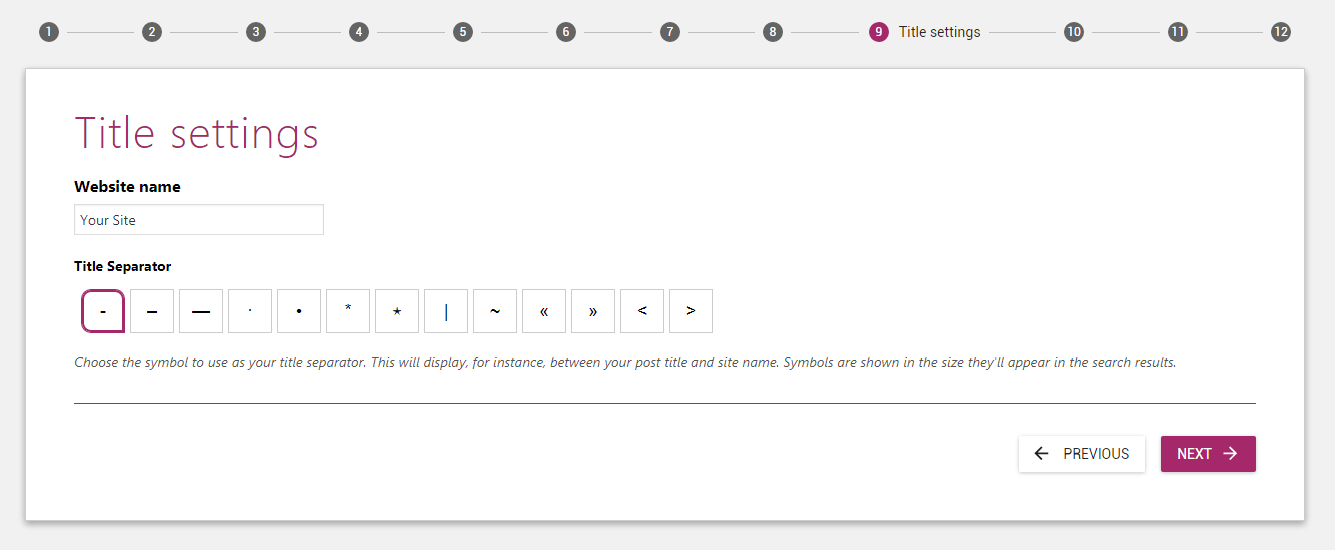
Шаг 12
Шаги 10 и 11 необязательны. Просто пропустите их, а затем нажмите кнопку «Закрыть» на шаге 12, чтобы закрыть мастер настройки:
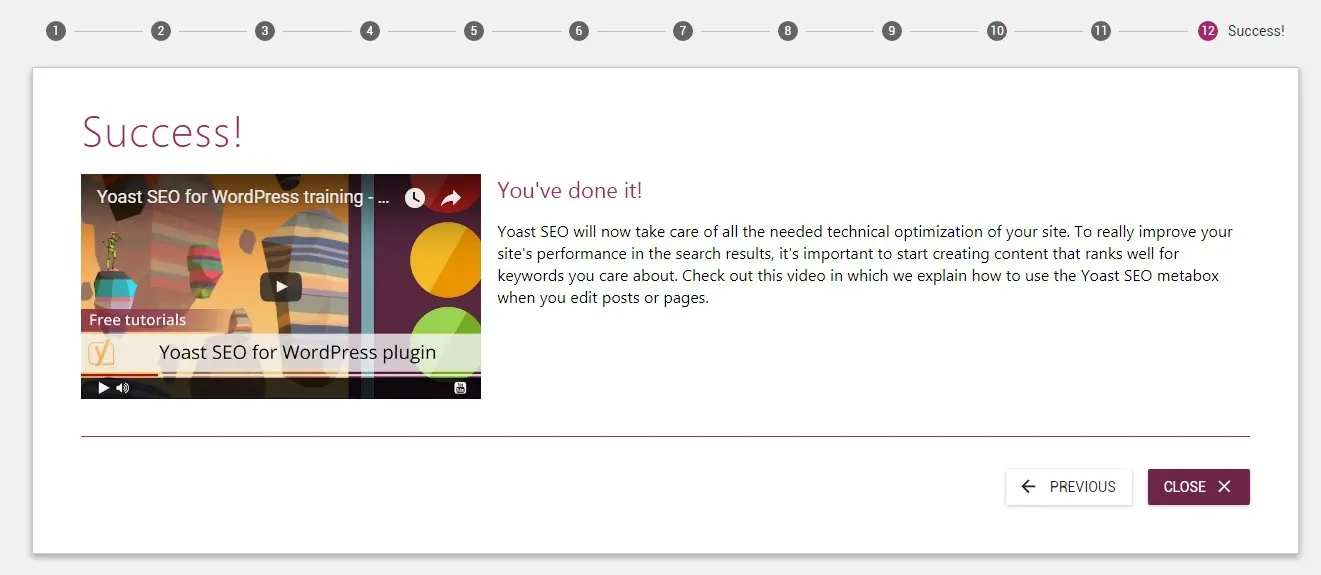
Подтверждение в Инструментах для веб-мастеров с помощью Google Поиск Консоль
Когда вы подписываетесь на Google Search Console, вас попросят подтвердить право собственности на ваш сайт. Подтверждение вашего сайт может быть сложной задачей, если вы не веб-разработчик.
Но с Yoast SEO вы можете сделать это всего за несколько секунд.
Вот как это сделать:
Когда вы подписываетесь на Google Search Console и добавьте свой первый сайт, вы увидите следующий экран:
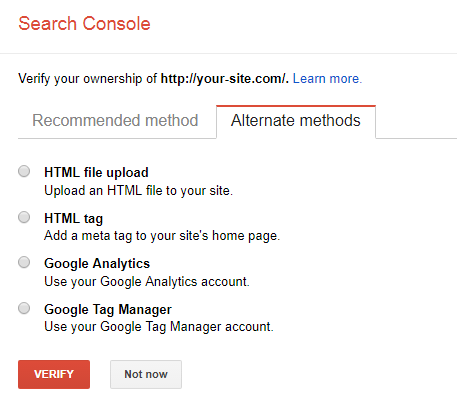
Теперь выберите метод тега HTML, чтобы увидеть код подтверждения HTML.
В коде HTML, который вы увидите, текст в кавычках после «content =» является вашим кодом подтверждения:

Жирная часть в приведенном ниже примере HTML-кода, где ваш код будет:
<мета-имя=”google-site-verify ”content =”ВАШ КОД”/>
Скопируйте код подтверждения. Нам это понадобится на следующем этапе.
Теперь, чтобы завершить процесс проверки, перейдите на панель инструментов Yoast SEO Dashboard на своем веб-сайте и выберите вкладку Инструменты для веб-мастеров:

Теперь вставьте свой проверочный код в поле ввода рядом с надписью «Google Search Console: »и нажмите« Сохранить изменения ».
После сохранения кода нажмите кнопку подтверждения на Google Страница подтверждения Search Console:

Если вы видите ошибку, Google не могу проверить, есть ли код на вашем сайте, попробуйте еще раз через несколько секунд. Иногда изменения могут занять несколько минут.
Настройка заголовков страниц и мета-описаний
WordPress сам по себе не предлагает большой функциональности, когда дело доходит до редактирования заголовка и метатегов ваших страниц и сообщений.
Yoast SEO обеспечивает большой контроль над заголовком и мета всех страниц вашего сайта.
В этом разделе я проведу вас через настройку параметров заголовка и мета-тегов для всего сайта.
Эти настройки будут действовать как значения по умолчанию, и вы сможете переопределить их из редактора поста / страницы.
Чтобы настроить параметры заголовка и мета-тега для всего сайта, перейдите к Yoast SEO> Внешний вид в поиске.
На странице конфигурации параметров внешнего вида поиска вы увидите различные вкладки 7:
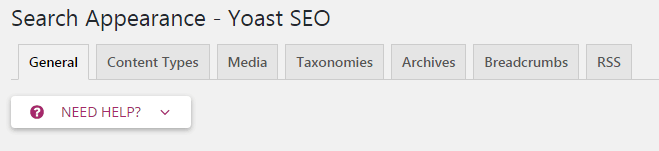
В последующих подразделах я проведу вас через все эти вкладки.
Настройки заголовка для всего сайта
Первая вкладка настроек внешнего вида поиска, Общие, содержит только параметры 3:

Первый вариант позволяет плагину переписывать теги заголовков вашей темы. Вы должны включить эту опцию, только если вас попросит Yoast SEO.
Если Yoast SEO обнаружит проблему с тегом заголовка вашей темы, он попросит вас включить его.
Второй вариант позволяет выбрать разделитель заголовка по умолчанию. Выбранный разделитель будет использоваться по умолчанию, если вы не переопределите его в редакторе записей / страниц.
Dash, первый вариант, это то, что я рекомендую и использую.
Редактирование заголовка главной страницы
Вторая вкладка настроек внешнего вида поиска, домашняя страница, содержит два поля ввода:
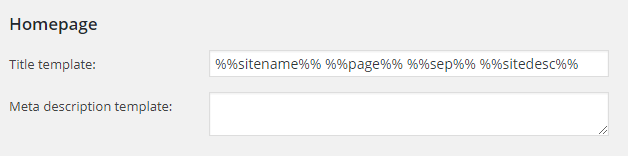
Первый позволяет выбрать шаблон заголовка для домашней страницы. Если вы не знаете, как работает шаблон заголовка в Yoast SEO, я бы порекомендовал вам оставить его по умолчанию.
Второй позволяет вам выбрать мета-описание для домашней страницы вашего сайта. Когда люди видят домашнюю страницу вашего сайта в результатах поиска, они увидят это описание.
График знаний
Эти данные отображаются на вашем сайте в виде метаданных. Он должен появиться в GoogleГрафик знаний. Вы можете быть как компанией, так и человеком.
Рекомендуемые настройки для типов записей
Теперь вторая вкладка настроек «Внешний вид поиска», «Типы содержимого», позволяет настроить параметры по умолчанию для всех типов сообщений на вашем веб-сайте.
На этой вкладке вы можете выбрать шаблон заголовка по умолчанию, шаблон мета-описания и другие параметры мета. Помните, что вы всегда можете переопределить эти настройки в редакторе постов / страниц.
На этой вкладке вы увидите три раздела:
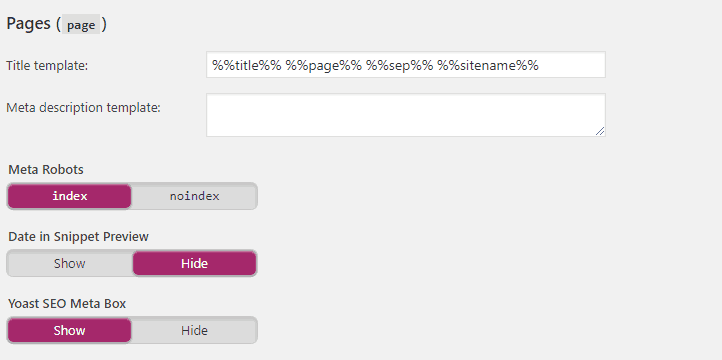
У всех этих типов сообщений есть пять одинаковых вариантов. Вот наши рекомендуемые настройки:
- Шаблон заголовка: Шаблон заголовка гарантирует, что вам не нужно начинать с нуля при написании заголовков. Если вы не знаете, что делаете, вам следует оставить это значение по умолчанию.
- Шаблон мета-описания: Это так же, как шаблон заголовка. Написание мета-описания и заголовка требует времени. Если большинство заголовков или метаописаний ваших сообщений похожи, вы можете установить шаблон по умолчанию для всех ваших сообщений. Вы можете оставить это поле пустым.
- Мета Роботы: Это важный вариант. Вы можете выбрать индекс или noindex в качестве параметра. Когда вы установите его на noindex, поисковые системы НЕ будут индексировать эту страницу и НЕ будут отображать ее в результатах поиска. Я рекомендую вам настроить индексирование постов и страниц, а также установить медиа на noindex. WordPressпо умолчанию создает отдельную страницу для всех медиафайлов (изображений, видео и т. д.), которые вы загружаете на свой сайт. Если вы установите для носителя индексирование, Google проиндексирует все ваши медиа-страницы. Итак, если вы не знаете, что делаете, установите для носителя значение noindex.
- Date in Snippet Предварительный просмотр: Если в ваших сообщениях отображается дата их публикации, в некоторых случаях Google может отображать дату публикации под заголовком в результатах поиска. Yoast SEO предлагает имитацию (называемую Meta Box) того, как фрагменты ваших сообщений и страниц будут выглядеть в результатах поиска. Эта опция отображает дату публикации под заголовком в моделировании. Этот вариант не имеет большого значения. Я рекомендую вам установить его, чтобы скрыть.
- Yoast SEO Meta Box: Это одна из самых полезных функций Yoast SEO. Плагин отображает окно под названием Meta Box Yoast SEO под редактором постов и страниц. Этот мета-бокс отображает симуляцию фрагмента поисковой системы вашего поста и предлагает десятки вариантов для улучшения вашего контента и SEO на странице. Я рекомендую вам установить его для всех типов сообщений, если вы хотите пользоваться всеми преимуществами Yoast SEO.
Рекомендуемые настройки для таксономий
Теперь на четвертой вкладке настроек внешнего вида поиска, таксономии, можно настроить заголовок и мета-параметры по умолчанию для категорий, тегов и формата публикации:
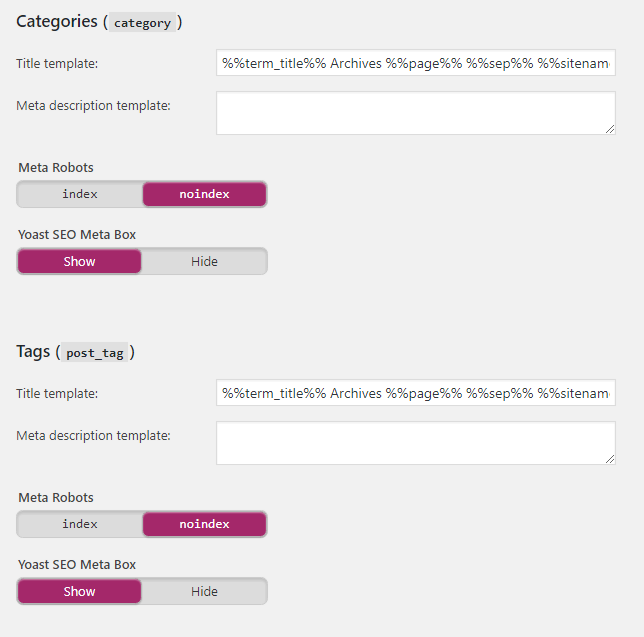
Я рекомендую установить для параметра Meta Robots значение noindex для категорий и тегов. Потому что эти архивы могут вызвать дублирование контента на вашем сайте.
Я также рекомендую отключить архивы после форматирования:
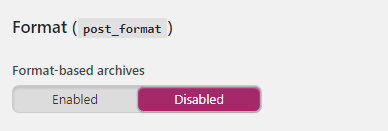
Yoast SEO будет использовать шаблон заголовка и шаблон мета-описания на страницах категорий и тегов. Вы можете оставить шаблон мета-описания пустым, поскольку мы не разрешаем поисковым системам индексировать эти две страницы.
Рекомендуемые настройки для архивов
Вкладка «Архивы» настроек «Внешний вид поиска» имеет только четыре параметра.
Я рекомендую отключить авторские архивы, если у вас есть только один автор:
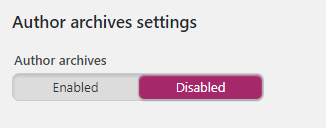
Если в вашем блоге есть несколько авторов, и вы решили включить архивы авторов, убедитесь, что для Meta Robots задано значение noindex, как и для категорий и тегов:
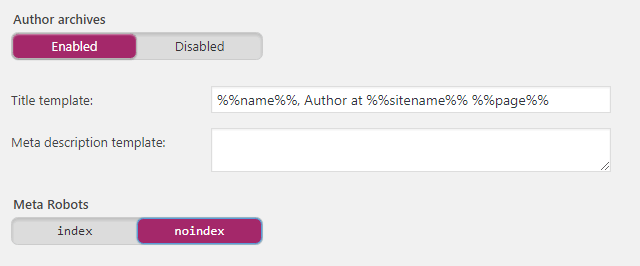
Это обеспечит Google не индексирует страницы ваших авторов, что может привести к дублированию контента.
Теперь для архивов дат я рекомендую отключить их, так как они могут привести к тому, что поисковые системы будут рассматривать эти страницы как дублированный контент:
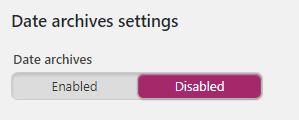
Если по какой-то причине вы хотите включить архивы дат, как и Авторские архивы, убедитесь, что для метаданных установлено значение noindex, чтобы избежать дублирования контента на вашем сайте.
Я рекомендую оставить для двух последних параметров «Поиск страниц» и «Шаблон заголовка страниц 404» значение по умолчанию:
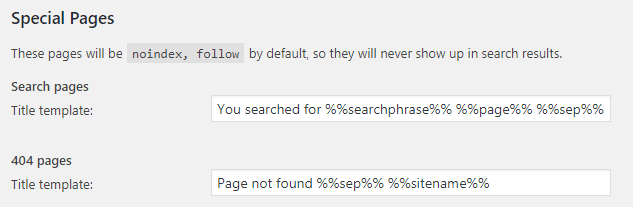
Рекомендуемые настройки для мета сайта
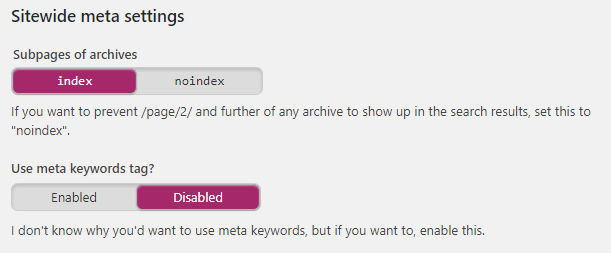
Теперь, на вкладке мета-параметров Site Wide, я рекомендую вам настроить индексирование подстраниц архива, потому что мы хотим, чтобы поисковые системы индексировали подстраницы архива, которые мы включили.
Важно: Не устанавливайте для этого параметра noindex, даже если у вас отключены все архивы, включая теги и категории. Потому что, когда вы это сделаете, Yoast SEO также установит для подстраниц основного архива вашего блога значение noindex.
Внизу страницы вы увидите опцию «Использовать метатеги тэгов?». Я рекомендую отключить эту опцию, так как они больше не нужны.
Yoast Search Console
В этом разделе будут отображаться ошибки сканирования (ошибки 404 / неработающие страницы на вашем сайте), поэтому вы сможете перенаправить их на нужную страницу вашего сайта.
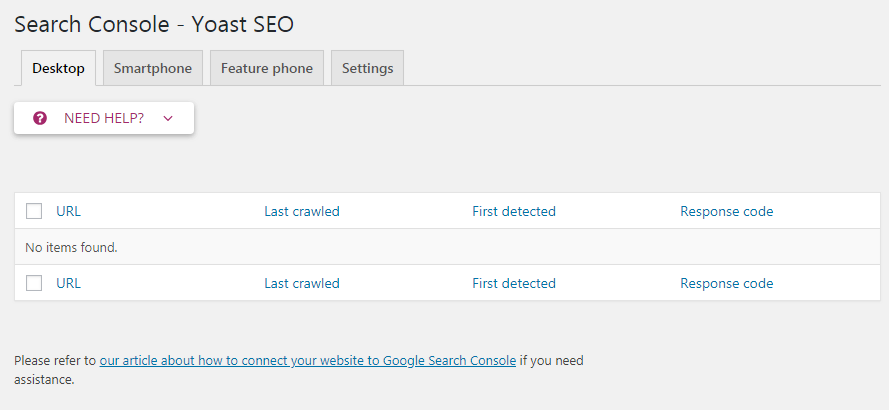
Вы должны добавить свой веб-сайт Google Search Console для подключения и получения проблем со сканированием. Вот гайд о том, как подключиться к Google Консоль поиска.
Включение социальных сетей
Теперь, когда я ознакомился с настройками внешнего вида поиска, я проведу вас через настройки социальных сетей. Страница социальных настроек находится в меню SEO на боковой панели администратора.
На странице социальных настроек есть пять вкладок:
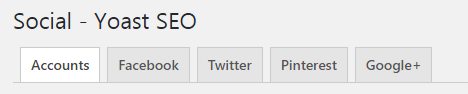
Учетные записи
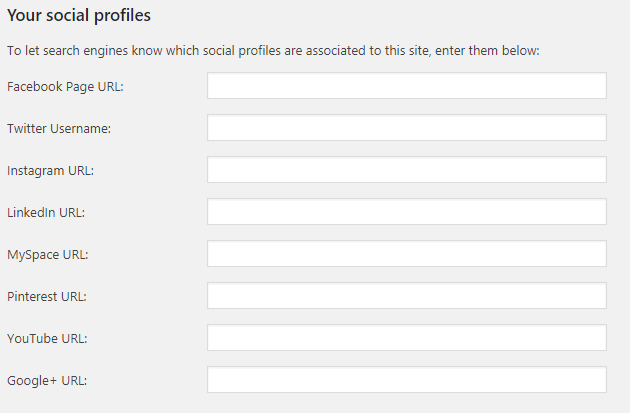
Профили социальных сетей на этой вкладке позволяют поисковым системам знать, какие социальные профили связаны с вашим сайтом.
Заполните все URL профиля вашей социальной сети. Если вы работаете с личным сайтом, сделайте ссылку на ваши личные URL.
что его цель
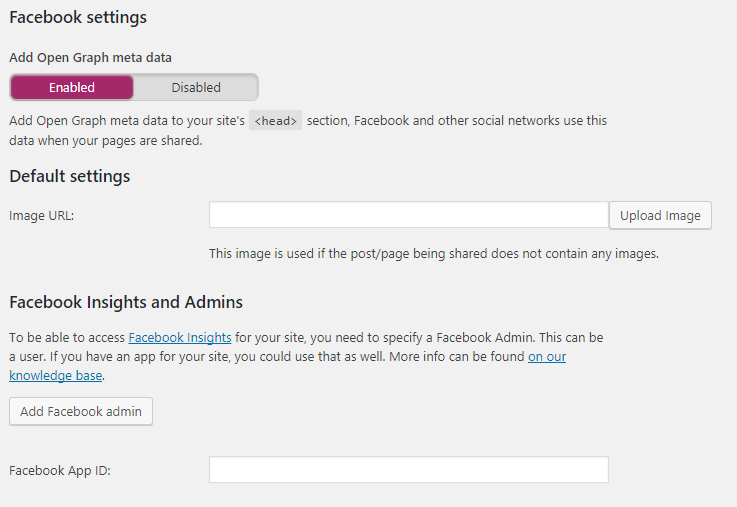
Вкладка Facebook позволяет вам настроить метаданные Open Graph для вашего сайта.
Социальные сети, такие как Facebook, используют метаданные Open Graph, чтобы лучше понять содержание вашего контента. Я рекомендую вам оставить это включенным.
Yoast SEO позволяет вам выбрать изображение по умолчанию для страниц, на которых нет изображений. Это изображение, которое будет отображаться, когда кто-то делится ссылкой.
Вы всегда можете переопределить этот параметр в мета-поле Yoast SEO редактора постов/страниц.
Раздел Facebook Insights and Admins этой вкладки предназначен для опытных пользователей, и я рекомендую вам пропустить его сейчас.
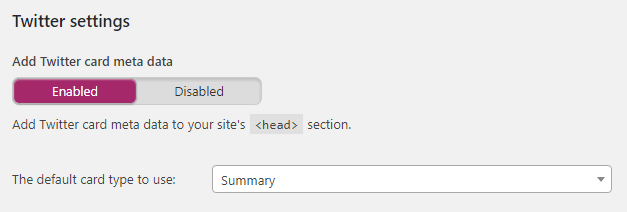
Twitter отображает ссылки в виде карточек, когда они публикуются на платформе. Эта вкладка позволяет настроить параметры по умолчанию для метаданных карты Twitter.
Я рекомендую вам оставить это включенным.
Второй вариант на этой вкладке - это тип карты по умолчанию. Если вы хотите, чтобы Твиттер отображал изображение на карте вашей ссылки, выберите «Сводка» с большим изображением.
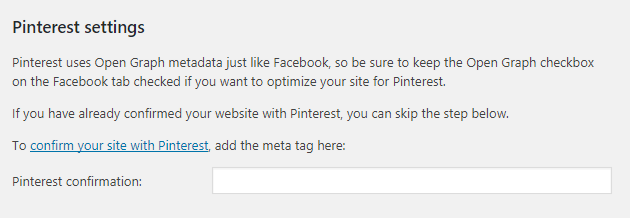
Эта вкладка поможет вам подтвердить ваш сайт с Pinterest.
Чтобы подтвердить свой сайт с Pinterest, следуйте этот учебник на Pinterest, а затем введите код подтверждения в поле на этой вкладке.
Google+
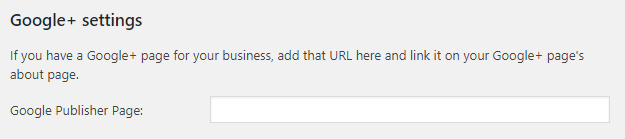
Если вы введете свой Google Добавьте URL-адрес страницы на этой вкладке, а затем добавьте ссылку на свой сайт на своем Google Плюс страница, Google сможет узнать, что эти двое связаны друг с другом.
XML-карта сайта с помощью Yoast SEO
XML Sitemaps помогают поисковым роботам лучше понять ваш сайт. Наличие XML-карты сайта на вашем сайте гарантирует, что поисковые системы смогут находить и сканировать ваш контент.
Yoast SEO упрощает создание файлов Sitemap для XML.
В Панель инструментов на вкладке Функции вы увидите возможность включить / отключить функцию Sitemap. Я рекомендую оставить это включенным, если вы не хотите использовать другой плагин для генерации файлов Sitemap XML:
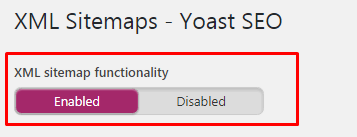
Настройка параметров хлебных крошек и RSS-каналов (Дополнительно)
Теперь мы настроим расширенные настройки Yoast SEO.
Панировочные сухари (необязательно)
Если вы хотите отображать навигацию в верхней части своих статей, вам нужно включить этот параметр.
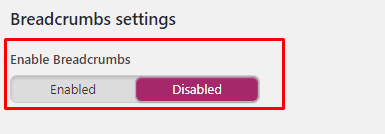
In Внешний вид поиска> Панировочные сухари, вы увидите следующие опции:
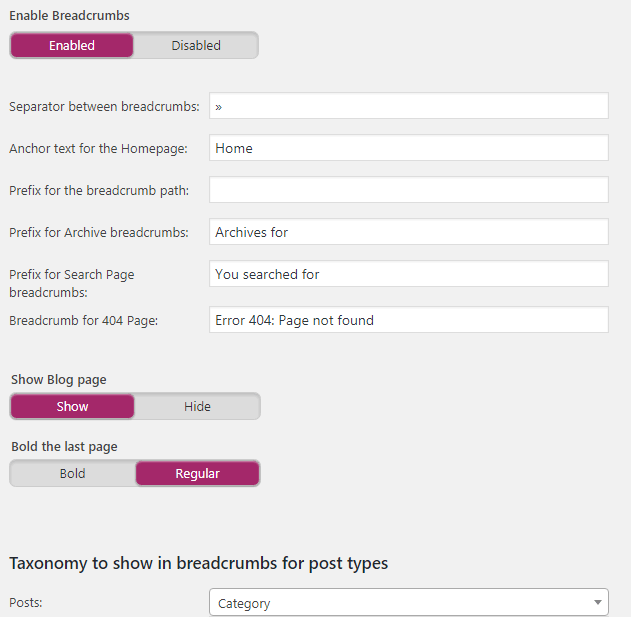
Вот настройки, которые я рекомендую для панировочных сухарей:
- Разделитель между сухарями: Это символ или текст, который будет использоваться отдельно от хлебных крошек. Оставьте это по умолчанию.
- Якорный текст для дома: Я рекомендую вам оставить это значение по умолчанию, Home. Но если вы хотите, не стесняйтесь изменить его на название вашего блога или что-нибудь еще.
- Префикс для пути крошки: Это текст, который будет иметь префикс перед навигацией. Я рекомендую оставить это поле пустым.
- Приставка для архивных хлебных крошек: Вы захотите использовать префикс для панировочных страниц страницы архива. Я рекомендую вам оставить его по умолчанию.
- Префикс для страницы поиска хлебных крошек: Позволяет добавить префикс на страницу поиска хлебных крошек.
- Крошка для страницы 404: Это крошка, которая будет отображаться на ваших страницах ошибок 404.
- Показать страницу блога (необязательно): Вы увидите этот параметр только в том случае, если вы используете собственную страницу дома и блога. Я рекомендую вам включить этот параметр.
- Жирная Последняя страница: Я рекомендую вам установить это на регулярной основе.
Теперь в ближайшем конце страницы вам будет предложено выбрать таксономию, которая будет отображаться в сухарях для сообщений. Я рекомендую вам выбрать категорию в качестве таксономии, если вы не знаете, что делаете.
Примечание: Панировочные сухари не поддерживаются всеми темами. Возможно, вам придется вручную добавить код, который включает панировочные сухари в вашей теме. Читать этой статье для получения инструкций.
RSS
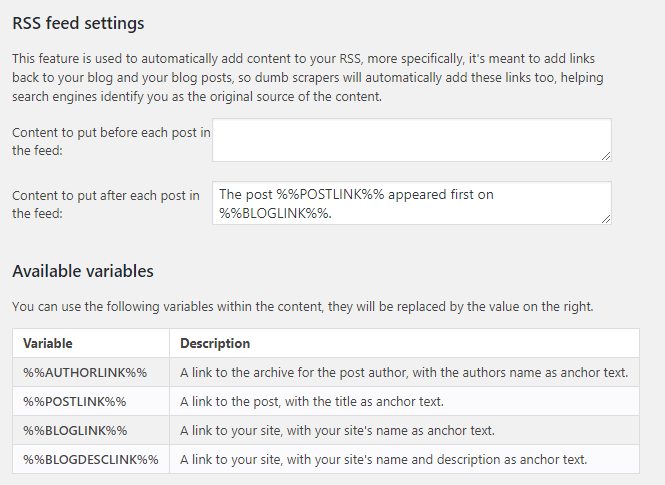
Параметры на вкладке RSS позволяют размещать содержимое до и после каждого сообщения в ленте. Это довольно технический вопрос, и я не рекомендую вам изменять эти настройки, если вы действительно не знаете, что делаете.
Использование Bulk Editor и других инструментов
Yoast SEO поставляется с очень мощным встроенным Инструменты SEO:
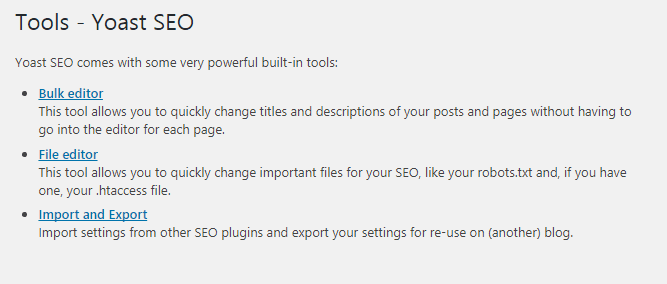
Yoast SEO предлагает следующие три встроенных инструмента под SEO> Инструменты в админ-панели:
Импорт и экспорт
Этот инструмент поможет вам импортировать и экспортировать настройки для Yoast SEO. Это также позволяет импортировать настройки из других плагинов SEO.
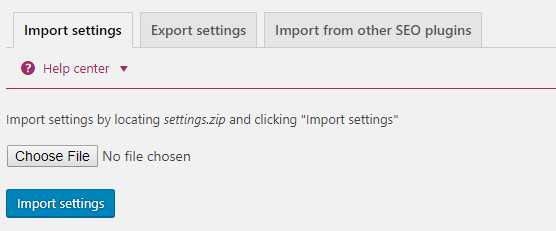
File Editor
Редактор файлов позволяет вам вносить изменения и редактировать содержимое ваших файлов robots.txt и .htaccess. Это также позволяет вам создать файл robots.txt, если у вас его еще нет.
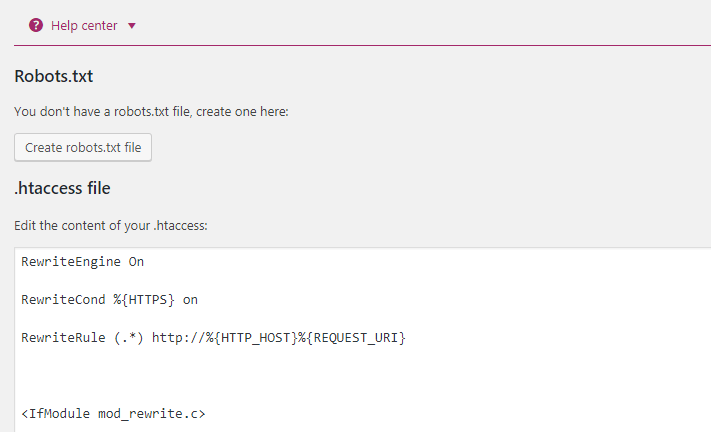
Массовая редактор
Этот инструмент помогает вам массово редактировать заголовок страницы и описание нескольких постов и страниц одновременно. Вместо того, чтобы просматривать все ваши посты один за другим, вы можете использовать этот инструмент.
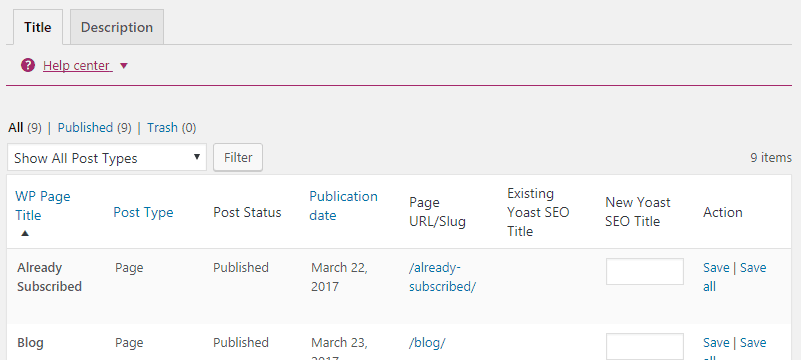
Yoast Extras (Go Premium)
Хотя Yoast SEO доступен бесплатно, есть премиум-версия доступный, который предлагает, даже больше, функции и премиальную поддержку.
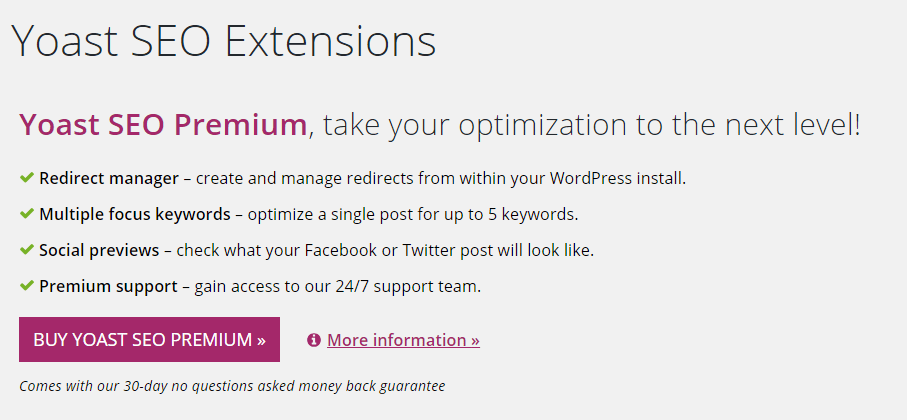
Yoast SEO Premium составляет $ 89 в год, и если вы решите перейти на Yoast SEO Premium, это одна из многих дополнительных функций, которые вы получите:
Менеджер перенаправления
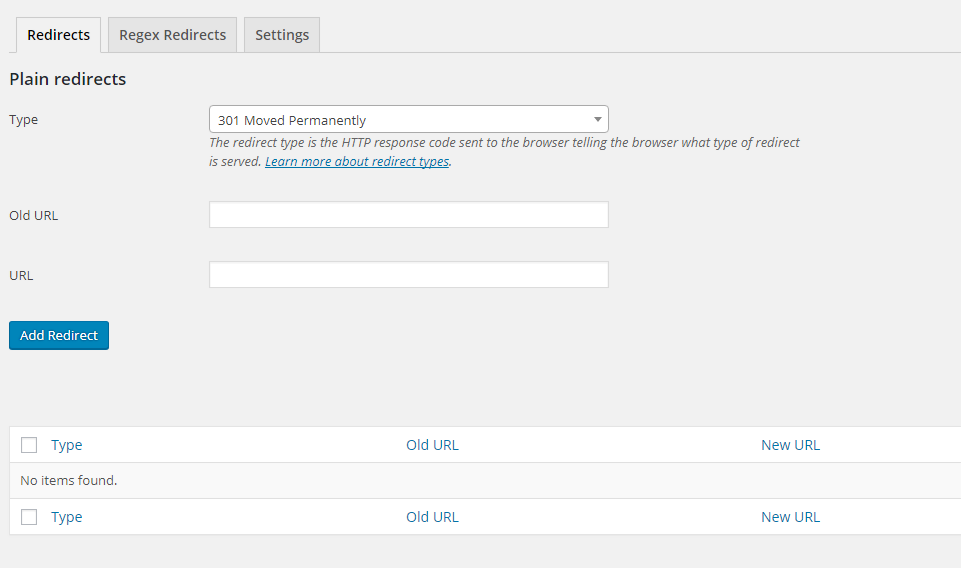
Менеджер перенаправления - это удобный инструмент, который помогает вам создавать перенаправления на вашем сайте.
Есть много случаев, когда вам нужно будет создать перенаправление. Например, вам может понадобиться перенаправить старую или сломанную страницу на новую.
Многоцелевые ключевые слова

Бесплатная версия Yoast SEO позволяет вам выбрать только одно ключевое слово Focus. Но в премиум-версии вы можете выбрать несколько ключевых слов Focus.
Это позволит вам повысить шансы на таргетинг на несколько ключевых слов с вашим контентом.
Социальные превью
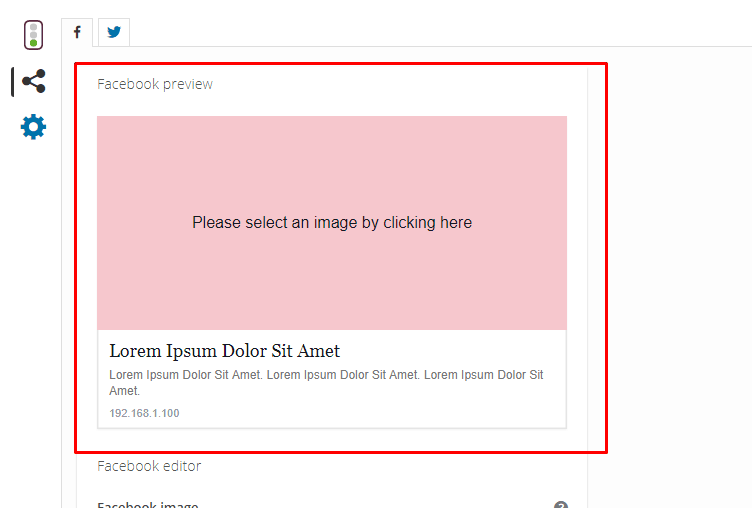
Yoast SEO отображает мета-поле прямо под редактором сообщений. В этом метаболе отображается симуляция того, как ваша страница может выглядеть в результатах поиска.
Как и симуляция фрагмента результатов поиска, Yoast SEO premium позволяет вам увидеть симуляцию того, как могут выглядеть ваши сообщения, когда они публикуются на Facebook и Twitter.
Оптимизация контента и страницы для SEO с помощью Yoast
Окно предварительного просмотра, которое появляется прямо под редактором постов, поможет вам улучшить читаемость вашего контента и OnPage SEO.
Это одна из лучших функций Yoast SEO.
Он предлагает простые инструкции, которые помогут вам лучше оптимизировать контент для читателей и поисковых систем.
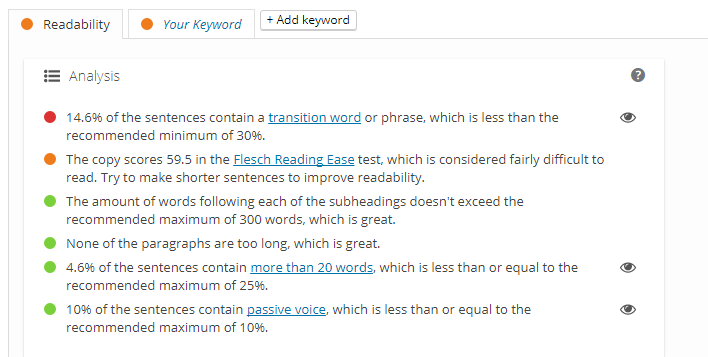
Как вы можете видеть на скриншоте выше, есть две вкладки: вкладка «Читаемость» и вкладка «Анализ ключевых слов».
Я буду исследовать оба из них в следующих подразделах.
Улучшение читабельности контента с помощью Yoast
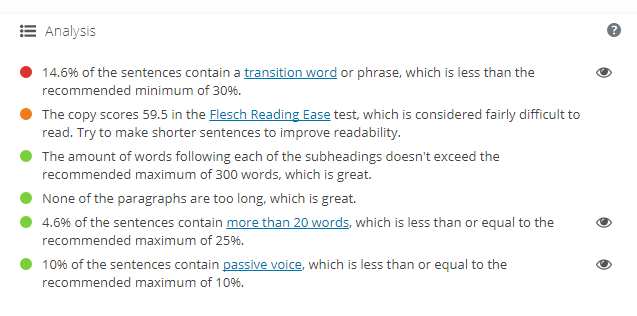
Вкладка «Анализ читабельности» в Yoast SEO Meta Box поможет вам улучшить читаемость вашего контента.
Каждый раз, когда вы вносите изменения в свой контент, Yoast будет повторно анализировать сообщение и отображать предложения по улучшению читабельности. Это также даст вашей статье удобочитаемость. Оценка будет отображаться в виде индикатора на вкладке «Читаемость».
Если индикатор горит зеленым, значит ваша статья хороша, но если он красный, вам нужно поработать над ним.
Когда вы пытаетесь улучшить читабельность вашего контента, не пытайтесь быть перфекционистом. Даже если ваш счет в порядке (оранжевый), вы проделали большую работу.
Что важнее, чем идеальный показатель читабельности, так это то, что вы действительно публикуете свой контент. И если вы попытаетесь стать перфекционистом перед публикацией поста, вы, возможно, никогда не придете к последнему этапу фактической публикации поста.
Анализ ключевых слов с помощью Yoast SEO (фокус ключевых слов)
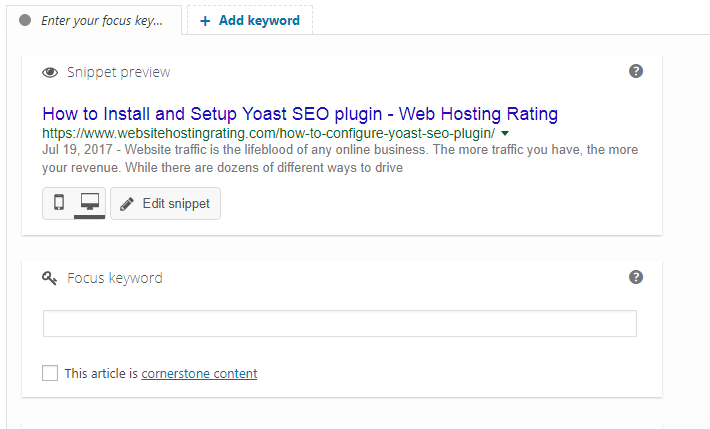
Анализатор ключевых слов в Yoast SEO - одна из его лучших функций.
Это поможет вам повысить шансы вашей статьи на правильные ключевые слова.
Чтобы использовать анализатор ключевых слов, все, что вам нужно сделать, это ввести целевое ключевое слово в поле Focus Keyword на вкладке анализа ключевых слов:
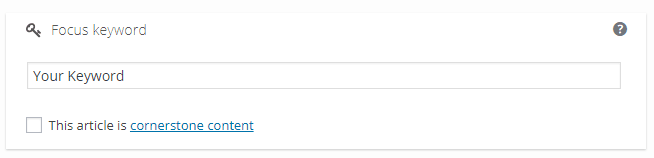
Как только вы это сделаете, Yoast начнет показывать простые предложения, которые помогут вам улучшить вашу OnPage SEO:
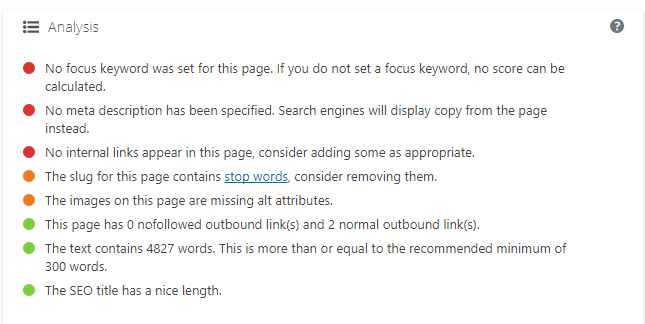
Теперь, опять же, как и показатель читабельности, не пытайтесь быть перфекционистом. Просто убедитесь, что ваш пост в порядке (оранжевый) с точки зрения OnPage SEO.
Итоги
Надеюсь, эта статья помогла вам установить и настроить Yoast SEO. WordPress плагин на вашем сайте. Именно этот процесс я использую, когда устанавливаю этот плагин на своих сайтах.
Если эта статья помогла вам, пожалуйста, оставьте комментарий и дайте мне знать, что вы думаете.
